معقول هو بديل مفتوح المصدر لبرنامج Google Analytics. إنه متاح كمنتج تجاري مستضاف وكبرنامج مجاني مستضاف ذاتيًا. في هذا الدليل ، سنوضح لك كيفية إعداد Plausible والبدء في اكتساب نظرة ثاقبة على حركة المرور على موقع الويب الخاص بك.
تثبيت معقول
تأكد من تثبيت Git و Docker و Docker Compose. ابدأ باستنساخ plausible/hostingالمستودع:
git clone https://github.com/plausible/hosting cd hosting
يحتوي المستودع على ملفات تكوين معدة مسبقًا تتيح لك إنشاء تثبيت معقول جديد بسرعة. و docker-compose.ymlيجب أن يكون الملف جاهزا للاستخدام. يربط حاويات التبعية بحاوية التطبيق الرئيسية المعقولة.
سيتم عرض المعقول على المنفذ 8000 على مضيفك. إذا كنت تفضل منفذًا مختلفًا ، مثل 8800، فابحث عن ports:السطر في plausibleقسم docker-compose.yml. قم بتغيير السطر التالي من - 8000:8000إلى - 8800:8000لربط منفذ المضيف 8800 بمنفذ الحاوية 8000.
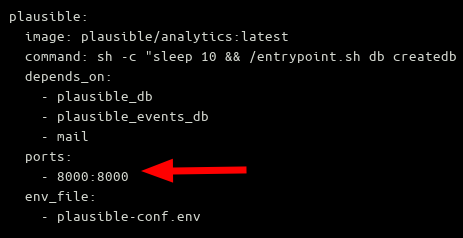
افتح المقبل plausible-conf.envفي محررك. هذا هو ملف التكوين لخادم التطبيق المعقول. يتضمن خمسة إعدادات افتراضية. يحددون مجال الخادم ويقومون بإعداد مستخدم مسؤول أولي.
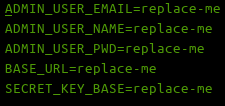
استبدال ADMIN_USER_EMAIL، ADMIN_USER_NAMEو ADMIN_USER_PWDالقيم مع عنوان البريد الإلكتروني الخاص بك، الاسم وكلمة المرور على التوالي. يجب أن تتكون كلمة المرور الخاصة بك من ستة أحرف على الأقل. قم BASE_URLبالتعيين إلى المجال الذي سيتم استضافة خادمك المعقول عليه. يمكنك استخدامها http://localhost:8000للاختبار المحلي.
تعديل التكوين النهائي هو توفير مفتاح سري لحماية نظام المصادقة الخاص بـ Plausible. قم بإنشاء سلسلة عشوائية وإضافتها كقيمة SECRET_KEY_BASE. يجب أن تتكون السلسلة من 64 حرفًا. يمكنك استخدامها openssl randلإنشاء قيمة آمنة:
openssl rand -base64 64
أنت الآن جاهز لبدء “معقول”!
docker-compose up -d
قد يستغرق Docker عدة ثوانٍ لسحب صور الحاوية وبدء جميع الخدمات. بمجرد اكتمال عملية السحب ، قم بتشغيل docker logs hosting_plausible_1 --followللتحقق مما إذا كان التمهيد قد اكتمل.
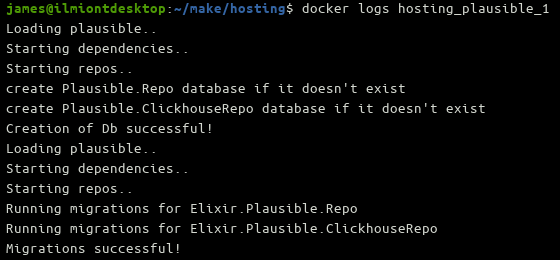
قم بزيارة http://localhost:8000المتصفح الخاص بك عندما ترى عبارة “تم الترحيل بنجاح” تظهر في السجلات. يجب أن تشاهد شاشة تسجيل الدخول المعقول. قم بتسجيل الدخول باستخدام عنوان البريد الإلكتروني وكلمة المرور اللذين قمت بتكوينهما.
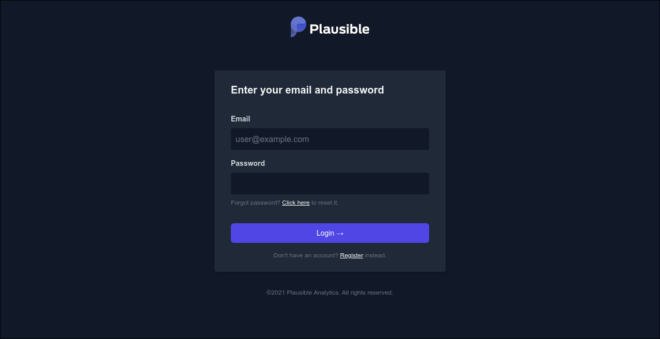
سيُطلب منك تنشيط حسابك. ترسل لك عملية التنشيط رمز التحقق عبر البريد الإلكتروني. لا يتضمن التكوين الافتراضي بريدًا إلكترونيًا صادرًا يعمل ، لذا من الأفضل تخطي هذه المرحلة يدويًا.
قم بتشغيل الأمر التالي في جهازك الطرفي:
docker exec hosting_plausible_db_1 psql -U postgres -d plausible_db -c "UPDATE users SET email_verified = true;"
يؤدي هذا إلى تشغيل استعلام SQL عادي مقابل قاعدة البيانات المعقولة. سيقوم الاستعلام بمسح علامة التحقق المعلقة من كل مستخدم.
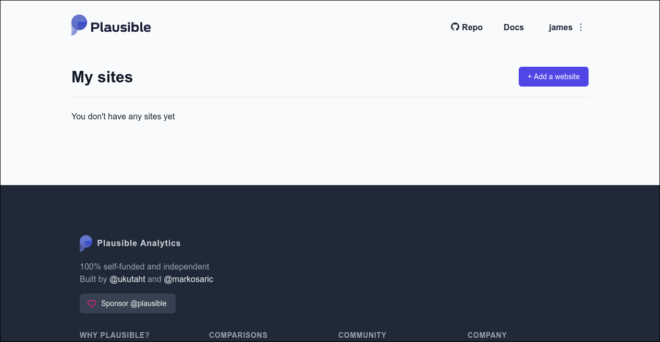
ارجع إلى http://localhost:8000متصفحك. يجب أن تشاهد الآن لوحة المعلومات المعقولة. سيكون فارغًا لأنك لم تقم بإضافة أي مواقع.
ربط موقع الويب الخاص بك إلى المعقول
يمكن لخادم واحد معقول جمع البيانات من عدة مواقع ويب مستقلة. يجب عليك استخدام لوحة المعلومات المعقولة لتسجيل كل موقع ستراقبه. يمكنك بعد ذلك إضافة نص تتبع جافا سكريبت المنطقي إلى HTML لموقعك. يقوم هذا بإبلاغ كل عرض صفحة إلى خادمك المعقول. يزن نص التتبع المصغر أقل من 1 كيلوبايت.
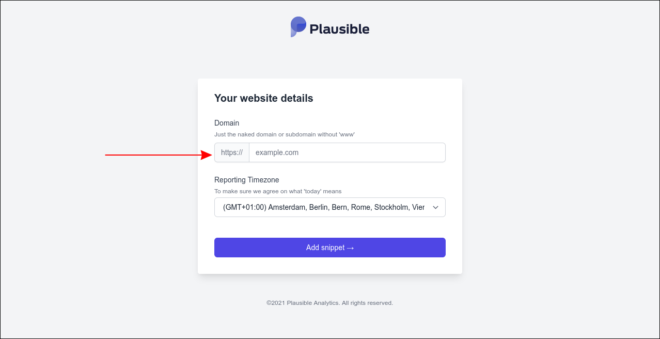
انقر فوق “إضافة موقع ويب” في لوحة المعلومات المعقولة. ستحتاج إلى توفير بعض المعلومات الأساسية حول موقعك. أدخل جذر اسم المجال كـ example.com، بدون أي بادئة مجال فرعي. يتيح ذلك المقاييس من كليهما example.comويتم www.example.comجمعها بواسطة نفس خاصية الموقع. اختر منطقة زمنية مناسبة لاستخدامها عند حساب التقارير.
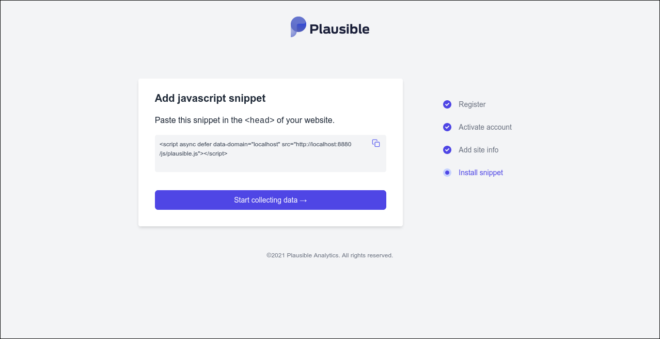
انقر فوق الزر “إضافة مقتطف” لتأكيد إعداداتك. سيعرض “معقول” <script>مقتطف علامة موقعك . أضف الرمز إلى <head>قسم HTML الخاص بموقعك على الويب. سيؤدي كل تحميل للصفحة إلى تنزيل النص البرمجي وتقرير المقاييس مرة أخرى إلى “معقول”.
<!DOCTYPE html>
<html>
<head>
<meta charset="utf-8" />
<title>My Website</title>
<script async defer data-domain="example.com" src="http://localhost:8000/js/plausible.js"></script>
</head>
<body>
<h1>Example Website</h1>
</body>
</html>
المعقول لا يعمل مع localhostالمجالات. إذا كنت ترغب في إجراء اختبار مقابل موقع يعمل على جهازك ، ففكر في استخدامه /etc/hostsلتعيين مجال مؤقت إليه:
127.0.0.1 foobar.net
قم بالتسجيل foobar.netكمجال موقعك في Plausible ، ثم قم بزيارة foobar.netالمتصفح الخاص بك. يجب أن يتم عرض موقع الويب الخاص بك وستبدأ النتائج في الظهور في “معقول”.
بمجرد الانتهاء من إعداد اتصال موقعك ، انقر فوق الزر “بدء جمع البيانات” في Plausible لزيارة لوحة التحكم في موقعك.
استكشاف معقول
تمنحك واجهة المستخدم المبسطة لـ Plausible نظرة عامة سريعة سريعة على أداء موقعك. يتم عرض المقاييس الرئيسية مثل إجمالي مشاهدات الصفحة والزائرين الفريدين في الجزء العلوي من الشاشة. أسفل لوحة التحكم ، سترى قوائم بالصفحات الأفضل أداءً والمُحيل الخارجية وأنواع أجهزة الزائر. البيانات الافتراضية لعرض آخر 30 يومًا ؛ يمكنك تغيير هذا باستخدام القائمة المنسدلة أعلى اليسار.
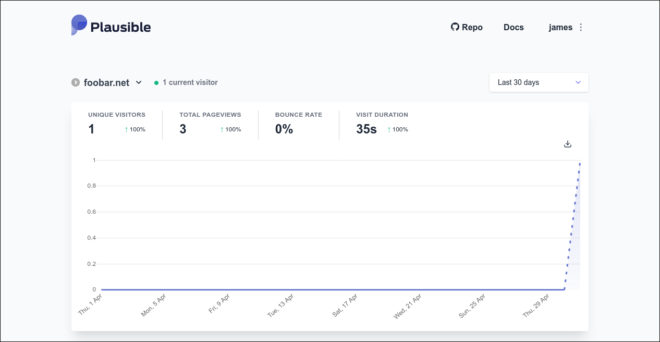
للوصول إلى إعدادات موقعك ، انقر فوق اسم الموقع في الجزء العلوي الأيمن. اضغط على “إعدادات الموقع” في القائمة المنسدلة. هنا يمكنك إدارة تكوين موقعك.
يتيح لك قسم “الرؤية” إمكانية جعل لوحة التحكم مرئية للعامة ، دون تسجيل الدخول إلى “معقول”. يمكنك أيضًا إنشاء روابط فريدة يمكن مشاركتها والتي يمكنك توزيعها على أشخاص محددين.
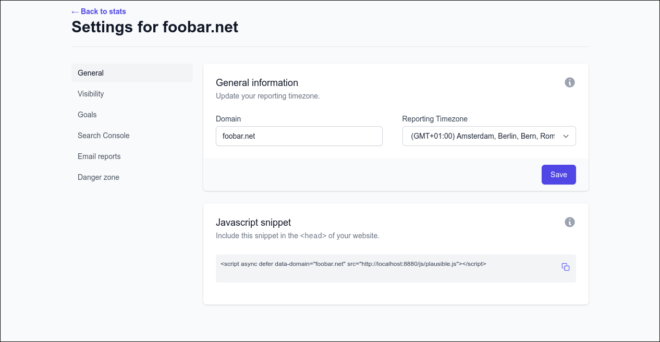
يوفر قسم “الأهداف” آلية أساسية لمتابعة الهدف / مراقبة الأحداث. يمكنك تحديد محددات مواقع المعلومات (URIs) المستهدفة ، مثل /checkout-complete، أي “معقول” سيتتبعه.
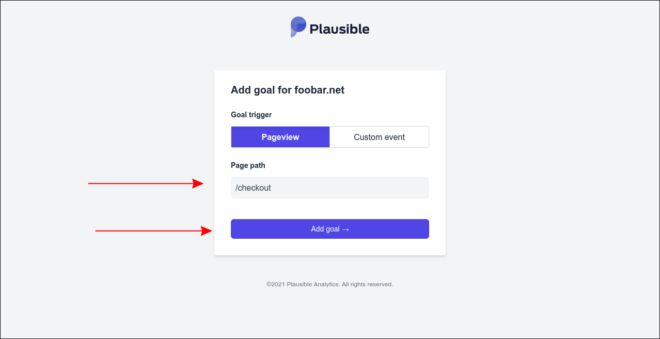
أنشئ أهدافًا من خلال التوجه إلى قسم “الأهداف” ، والنقر على “إضافة هدف” وملء النموذج لتوفير عنوان URI للصفحة للتتبع. عندما يزور أحد المستخدمين عنوان URI ، سيظهر ضمن “تحويلات الهدف” في الجزء السفلي من لوحة التحكم.
إعداد البريد الإلكتروني
يتيح لك عنصر إعدادات الموقع “تقارير البريد الإلكتروني” الاشتراك في تقارير أداء الموقع الأسبوعية وإشعارات ارتفاع حركة المرور غير العادية. لن تعمل هذه إلا إذا قمت بتزويد “معقول” بإعدادات البريد الإلكتروني الصادرة المناسبة.
يمكن إرسال “معقول” عبر خادم SMTP أو خدمة البريد الإلكتروني للمعاملات Postmark. لاستخدام SMTP ، قم بتحديث plausible-conf.envالإعدادات الإضافية التالية:
MAILER_EMAIL– عنوان البريد الإلكتروني الذي سيتم إرساله كـ “معقول”SMTP_HOST_ADDR– خادم SMTP للاتصال (على سبيل المثالlocalhost)SMTP_HOST_PORT– منفذ خادم SMTPSMTP_USER_NAME– اسم المستخدم المراد الاتصال بهSMTP_USER_PWD– كلمة مرور لتزويد خادم SMTP (عند الحاجة)SMTP_HOST_SSL_ENABLED– إماtrueأوfalseللإشارة إلى استخدام SSL لاتصالات SMTP.
إذا كنت تريد استخدام Postmark ، فتأكد أولاً من حصولك على حساب Postmark ومفتاح API. ثم قم بالتحديث plausible-conf.envبالإعدادات التالية:
MAILER_ADAPTER=Bamboo.PostmarkAdapter POSTMARK_API_KEY=your api key
بمجرد الانتهاء docker-compose up -dمن تعديل التكوين الخاص بك ، قم بتشغيل لتطبيق التغييرات وإعادة تشغيل الحاويات الخاصة بك. يجب أن تكون الآن قادرًا على استخدام وظائف البريد الإلكتروني في Plausible.
تمكين بيانات الدولة
تتضمن لوحة معلومات Plausible أداة خريطة تعرض البلدان التي يأتي منها زوارك. لا يتم تمكين هذه البيانات افتراضيًا. لها تبعية على
قاعدة البيانات ، والتي لا يتم توزيعها مع Plausible نفسها.
أنت بحاجة إلى حساب GeoLite2 لتنشيط ميزات تحديد الموقع الجغرافي في Plausible. سينتج عن إنشاء حساب معرف الحساب ومفتاح الترخيص. استبدل هذه القيم بمتغيرات GEOIPUPDATE_ACCOUNT_IDو GEOIPUPDATE_LICENSE_KEYفي ملفك geoip/geoip.conf.
بعد ذلك ، استخدم الأمر التالي لإضافة حاوية قاعدة بيانات GeoLite2 إلى مكدس Plausible الخاص بك:
docker-compose -f docker-compose.yml -f geoip/docker-compose.geoip.yml up
سيقوم Docker بسحب قاعدة بيانات GeoLite وإتاحتها للحاوية المعقولة. يجب أن تتضمن أحداث عرض الصفحة المستقبلية بيانات تحديد الموقع الجغرافي التي ستكون مرئية على لوحة المعلومات المعقولة.
ملخص
معقول هو نظام بسيط لتحليل مواقع الويب يمكنك استضافته بنفسك. يتيح لك فحص مدى وصول موقعك دون الاعتماد على خدمة جهة خارجية. لن يتم تعقب المستخدمين عبر الويب أو إحباطهم من لافتات ملفات تعريف الارتباط.
يمكنك التحديث إلى الإصدارات المستقبلية المقبولة عن طريق تشغيل git pullو docker-compose up -d --pull. سيؤدي هذا إلى تحديث مثيل الخادم قيد التشغيل لمطابقة أحدث صورة معقولة تم نشرها على Docker Hub.